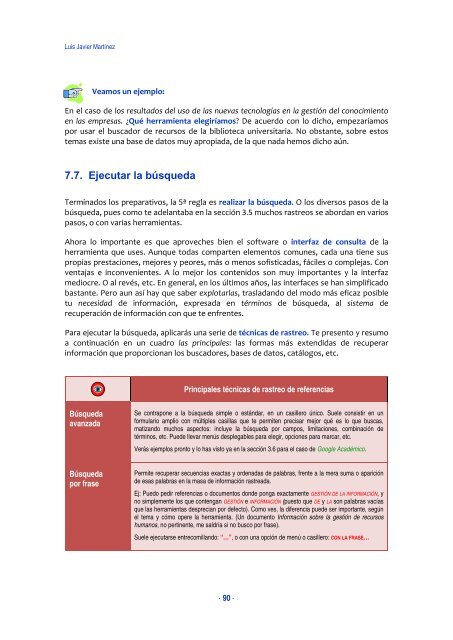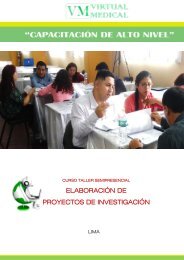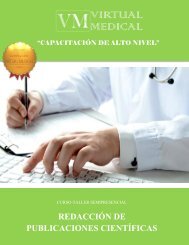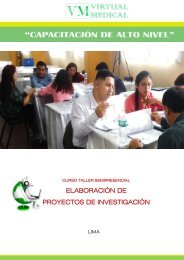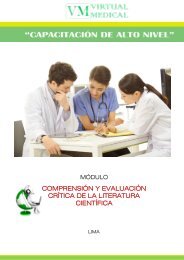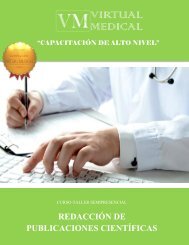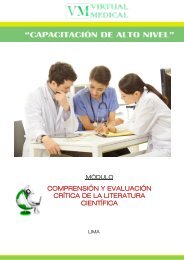Como_buscar_usar_informacion
Create successful ePaper yourself
Turn your PDF publications into a flip-book with our unique Google optimized e-Paper software.
Luis Javier Martínez<br />
Veamos un ejemplo:<br />
En el caso de los resultados del uso de las nuevas tecnologías en la gestión del conocimiento<br />
en las empresas. ¿Qué herramienta elegiríamos? De acuerdo con lo dicho, empezaríamos<br />
por <strong>usar</strong> el buscador de recursos de la biblioteca universitaria. No obstante, sobre estos<br />
temas existe una base de datos muy apropiada, de la que nada hemos dicho aún.<br />
7.7. Ejecutar la búsqueda<br />
Terminados los preparativos, la 5ª regla es realizar la búsqueda. O los diversos pasos de la<br />
búsqueda, pues como te adelantaba en la sección 3.5 muchos rastreos se abordan en varios<br />
pasos, o con varias herramientas.<br />
Ahora lo importante es que aproveches bien el software o interfaz de consulta de la<br />
herramienta que uses. Aunque todas comparten elementos comunes, cada una tiene sus<br />
propias prestaciones, mejores y peores, más o menos sofisticadas, fáciles o complejas. Con<br />
ventajas e inconvenientes. A lo mejor los contenidos son muy importantes y la interfaz<br />
mediocre. O al revés, etc. En general, en los últimos años, las interfaces se han simplificado<br />
bastante. Pero aun así hay que saber explotarlas, trasladando del modo más eficaz posible<br />
tu necesidad de información, expresada en términos de búsqueda, al sistema de<br />
recuperación de información con que te enfrentes.<br />
Para ejecutar la búsqueda, aplicarás una serie de técnicas de rastreo. Te presento y resumo<br />
a continuación en un cuadro las principales: las formas más extendidas de recuperar<br />
información que proporcionan los buscadores, bases de datos, catálogos, etc.<br />
Principales técnicas de rastreo de referencias<br />
Búsqueda<br />
avanzada<br />
Se contrapone a la búsqueda simple o estándar, en un casillero único. Suele consistir en un<br />
formulario amplio con múltiples casillas que te permiten precisar mejor qué es lo que buscas,<br />
matizando muchos aspectos: incluye la búsqueda por campos, limitaciones, combinación de<br />
términos, etc. Puede llevar menús desplegables para elegir, opciones para marcar, etc.<br />
Verás ejemplos pronto y lo has visto ya en la sección 3.6 para el caso de Google Académico.<br />
Búsqueda<br />
por frase<br />
Permite recuperar secuencias exactas y ordenadas de palabras, frente a la mera suma o aparición<br />
de esas palabras en la masa de información rastreada.<br />
Ej: Puedo pedir referencias o documentos donde ponga exactamente GESTIÓN DE LA INFORMACIÓN, y<br />
no simplemente los que contengan GESTIÓN e INFORMACIÓN (puesto que DE y LA son palabras vacías<br />
que las herramientas desprecian por defecto). <strong>Como</strong> ves, la diferencia puede ser importante, según<br />
el tema y cómo opere la herramienta. (Un documento Información sobre la gestión de recursos<br />
humanos, no pertinente, me saldría si no busco por frase).<br />
Suele ejecutarse entrecomillando: “…”, o con una opción de menú o casillero: CON LA FRASE…<br />
· 90 ·